Ola
Tenho a versão do Node indicada na aula instalada, mas ao criar novo terminal no Visual Studio não reconhece Node
Ola
Tenho a versão do Node indicada na aula instalada, mas ao criar novo terminal no Visual Studio não reconhece Node
Oi Gilson, tudo bem?
Para identificar e solucionar esse problema, peço que faça algumas verificações:
Primeiro, verifique se o node está corretamente instalado. Para isso abra o terminal do sistema e digite:
node --version
Isso deve retornar a versão do Node.js instalada. Se isso funcionar, significa que o Node.js está corretamente instalado no seu sistema. Caso não esteja instalado, você pode seguir o passo a passo disponível no artigo “Como instalar o Node.js no Windows, Linux e macOS”.
Caso tenha instalado, vamos agora verificar se o caminho para o Node.js está adicionado ao PATH. No Windows, você pode verificar isso nas configurações do sistema:
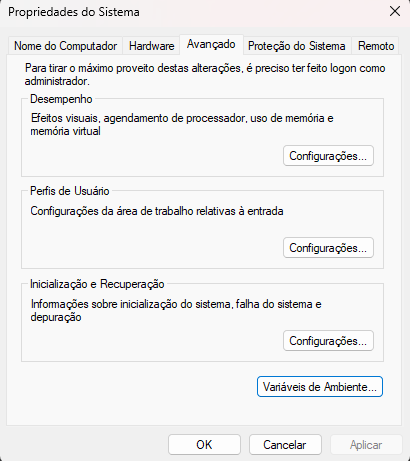
C:\Program Files\nodejs\) está listado.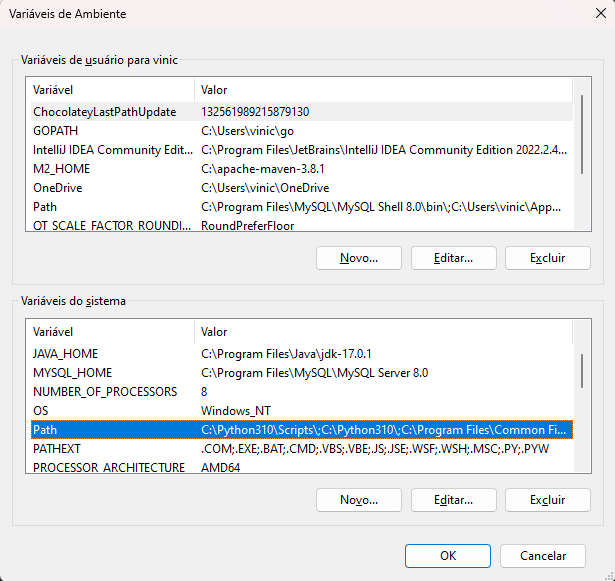
Se não tiver, adicione o caminho correspondente ao Node no seu computador nesta lista. Basta clicar em Novo e colar o caminho.
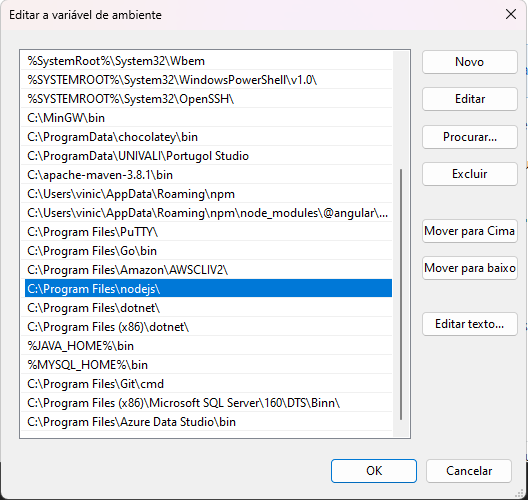
Recomendo também reiniciar o VS Code. Às vezes, o VSC precisa ser reiniciado para reconhecer novas instalações ou alterações no PATH. Feche e abra o VSC novamente.
Espero ter ajudado e caso o problema persista, peço que me envie o print da sua tela com o erro em questão.
Fico à disposição.
Abraços e bons estudos!